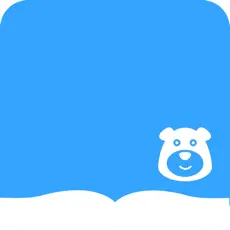如何制作一个简单的Excel抽奖小程序?
在现代办公和活动中,抽奖环节往往能增添不少趣味性和互动性。而利用Excel制作一个简单的抽奖小程序,不仅可以节省成本,还能实现高效、公正的抽奖过程。下面,我们就来详细探讨一下如何利用Excel制作一个抽奖小程序。

首先,我们需要准备一些基础数据。这些数据通常包括参与抽奖的人员名单。假设我们有一个包含100名参与者的名单,每个人的信息包括姓名和编号。为了方便管理,我们可以将这些数据整理成一个Excel表格,其中A列是编号,B列是姓名。

接下来,我们需要为抽奖小程序设置一个随机抽取的功能。Excel中的“RAND”函数可以帮助我们实现这一点。但是,直接使用“RAND”函数每次打开工作表时都会重新生成随机数,这不利于我们固定抽奖结果。因此,我们可以采用一个变通的方法:利用“RAND”函数生成一组随机数,然后将其转换为不重复的整数序列,最后通过索引函数来抽取获奖者。
具体步骤如下:
第一步,在C列生成随机数。在C1单元格输入公式“=RAND()”,然后向下拖动填充柄,直到C100单元格。这样,C列就生成了一组随机数。
第二步,将随机数转换为不重复的整数序列。这一步需要用到Excel中的“RANK”函数。在D1单元格输入公式“=RANK(C1,$C$1:$C$100)”,然后向下拖动填充柄,直到D100单元格。这样,D列就生成了一个基于C列随机数的排名序列,这个序列是不重复的整数,范围从1到100。
第三步,设置一个抽奖按钮。在Excel中,我们可以使用“形状”工具来创建一个按钮。首先,在“插入”选项卡中选择“形状”,然后绘制一个矩形或其他你喜欢的形状。接着,右击该形状,选择“指定宏”,在弹出的对话框中点击“新建”,然后输入宏的名称(例如“抽奖”)并点击“创建”。
第四步,编写宏代码。在VBA编辑器中,输入以下代码:
```vba
Sub 抽奖()
Dim i As Integer
Dim rng As Range
Dim 获奖编号 As Integer
' 设置随机抽取的范围
Set rng = Range("D1:D100")
' 生成一个1到100之间的随机整数
Randomize
获奖编号 = Int((100 - 1 + 1) * Rnd + 1)
' 在随机整数对应的行中找到获奖者姓名
For i = 1 To rng.Cells.Count
If rng.Cells(i, 1).Value = 获奖编号 Then
MsgBox "恭喜 " & Cells(i, 2).Value & " 中奖!"
Exit For
End If
Next i
End Sub
```
这段代码的作用是:首先,设置随机抽取的范围为D1到D100;然后,生成一个1到100之间的随机整数作为获奖编号;最后,在D列中找到与获奖编号对应的行,并通过消息框显示获奖者的姓名。
第五步,将宏与按钮关联。回到Excel工作表,右击之前创建的按钮形状,选择“指定宏”,然后在弹出的对话框中选择之前创建的“抽奖”宏并点击“确定”。
至此,我们的抽奖小程序就制作完成了。每次需要抽奖时,只需点击按钮,程序就会自动从参与者名单中随机抽取一个获奖者并显示其姓名。
当然,这个抽奖小程序还可以根据实际需求进行进一步的优化和扩展。例如:
1. 增加抽奖次数:可以设置一个变量来记录抽奖次数,并在每次抽奖后将获奖者的编号添加到一个已获奖名单中,以避免重复抽奖。
2. 显示中奖记录:可以创建一个新的工作表来记录每次抽奖的中奖者信息,包括中奖时间、中奖者姓名等。
3. 设置抽奖条件:可以根据实际需求设置一些抽奖条件,如只抽取特定部门或特定年龄段的人员。这可以通过在原始数据中添加额外的列来实现,并在宏代码中添加相应的判断逻辑。
4. 美化界面:可以通过调整字体、颜色、边框等属性来美化抽奖小程序的界面,使其更加符合活动氛围和品牌形象。
5. 增加动画效果:在VBA代码中添加一些简单的动画效果,如闪烁的灯光或旋转的指针,以增加抽奖过程的趣味性和互动性。
6. 导出中奖名单:可以将中奖名单导出为PDF或Excel文件,方便后续使用和分享。
7. 数据校验:在抽奖前,可以对原始数据进行校验,确保没有重复或错误的记录。这可以通过Excel的内置函数或VBA代码来实现。
8. 多轮抽奖:如果活动需要多轮抽奖,可以设置一个变量来记录当前轮次,并在每轮抽奖结束后更新该变量。同时,可以根据轮次的不同设置不同的抽奖规则或奖品。
9. 防止作弊:为了确保抽奖的公正性,可以采取一些措施来防止作弊。例如,在抽奖前将原始数据打乱顺序;在抽奖过程中不显示获奖者的编号或姓名,直到抽奖结束;在VBA代码中添加一些防篡改的逻辑等。
10. 跨平台使用:虽然Excel主要适用于Windows和Mac平台,但也可以通过一些在线工具或应用程序将Excel抽奖小程序转换为可在其他平台上运行的形式。例如,可以将Excel文件转换为PDF格式并在移动设备上查看;或者利用一些在线的Excel编辑器或表单工具来创建类似的抽奖程序。
总之,利用Excel制作一个简单的抽奖小程序不仅简单易行,而且可以根据实际需求进行灵活调整和优化。希望这篇文章能对你有所帮助!
- 上一篇: 如何在腾讯视频App观看中国女篮世界杯决赛直播?
- 下一篇: 如何开通支付宝余额宝服务
新锐游戏抢先玩
游戏攻略帮助你
更多+-
05/03
-
05/03
-
05/03
-
05/03
-
05/03